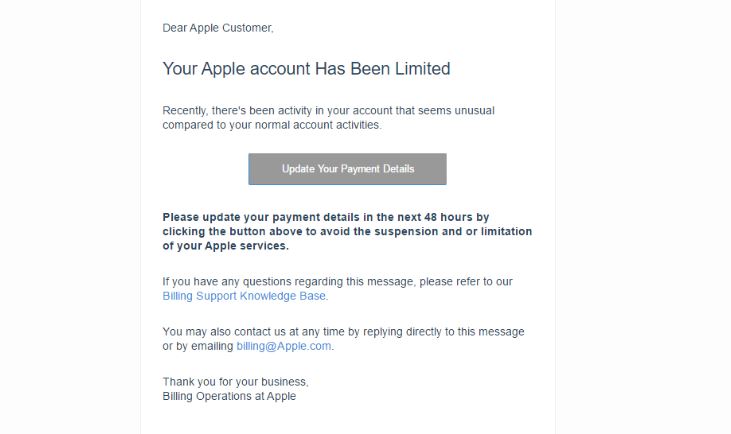 Questo articolo è stato creato per aiutare a spiegando a voi come rimuovere la truffa limitata tuo account Apple è stato che possono essere incontrati tramite messaggi di posta.
Questo articolo è stato creato per aiutare a spiegando a voi come rimuovere la truffa limitata tuo account Apple è stato che possono essere incontrati tramite messaggi di posta.
Il Il tuo account Apple è stata limitata Scam è un esempio recente di un avanzato onda attacco di phishing. Esso si rivolge vittime in tutto il mondo e può eludere misure di protezione. L'analisi di sicurezza rivela che essa ha molte caratteristiche che lo distinguono da altri attacchi simili. È particolarmente pericoloso e può portare al furto informazioni sensibili. Continua a leggere la nostra guida per la rimozione Per ulteriori informazioni su di esso.

Sommario minaccia
| Nome | Il tuo account Apple è stata limitata |
| Tipo | Truffa / Malware |
| breve descrizione | Ha lo scopo di ingannare la vittima di essere reindirizzato a un sito di terze parti che dirotta i dati personali sensibili. |
| Sintomi | I messaggi email che sostengono che il conto del bersaglio sono stati compromessi. |
| Metodo di distribuzione | Via messaggi di posta elettronica che imitano legittima messaggio di Apple relativi alla sicurezza . |
| Detection Tool |
Verifica se il tuo sistema è stato interessato da malware
Scarica
Strumento di rimozione malware
|
Esperienza utente | Iscriviti alla nostra Forum per discutere i vostri limitata di Apple account è stato. |

Il tuo account Apple è stata limitata Scam - Come funziona è diffuso
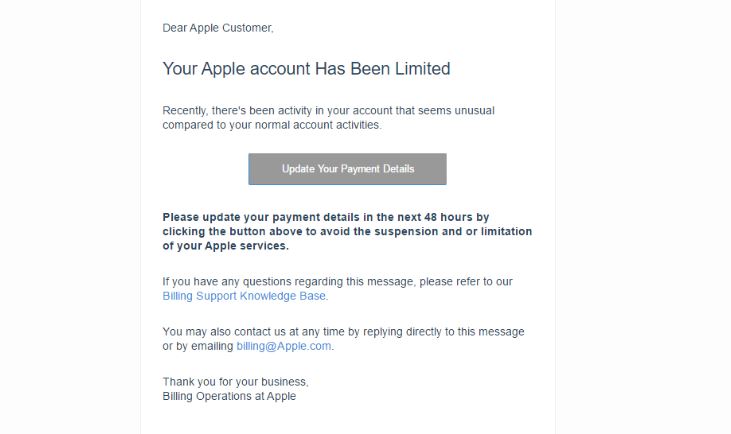
Il modo più comune per fornire questo particolare truffa è attraverso l'uso di e-mail di phishing secondo i rapporti di Trend Micro. Gli hacker dietro di esso hanno preso la grafica ei testi legittimi di notifiche Apple e li hanno incorporato in quelli falsi. Il concetto dietro di loro è quello di attirare le vittime a pensare che i loro conti sono stati limitati a causa di attività insolite. Essi sono invitati dagli operatori truffa di aggiornare i propri dati di pagamento. Se le vittime cliccare sul link saranno indirizzati a un sito di phishing che raccoglie i loro dati di pagamento che viene poi dirottato per l'uso criminale.
Ci sono diversi indicatori che possono indicare i pericoli per potenziali vittime. Il primo è legato a un errore delle hacker, i messaggi sono stati inviati a utenti che non erano clienti Apple. Come tale la truffa può essere facilmente identificato come nessun utente avrebbe interagire con un tale e-mail, se non hanno un collegamento con i servizi della società. Il secondo segno di pericolo è il fatto che i collegamenti ipertestuali inseriti portano a un sito che non dispone di un nome di dominio di Apple.
Gli esperti di sicurezza di notare che i seguenti paesi sono gli obiettivi primari in questo momento:
- stati Uniti
- Venezuela
- Germania
- Canada
- Italia
- Messico
- Svizzera
- Francia
- India

Il tuo account Apple è stata Scam Limited - Ulteriori informazioni
L'indagine di sicurezza nell'e-mail del mittente rivela che si tratta di un attore molto conosciuto dannoso. Non appena i rapporti sono stati pubblicati nella comunità della sicurezza dei mittenti sono stati nella lista nera. Dopo un esame attento abbiamo scoperto che la “Aggiorna i tuoi dati di pagamento” link porta ad un generatore di token. Ogni singola vittima viene assegnato un token unico che è valido per almeno 48 orario. E 'scopi principali sembrano essere per tenere traccia degli utenti e non è influenzata da diversi browser, dispositivi e agenti utente. Il link rimanda a un sito di Apple falso che è progettato per apparire proprio come la vera e propria azienda utilizzando lo stesso posizionamento dell'immagine di sfondo e la grafica.
Durante l'analisi di sicurezza delle credenziali ID Apple sono stati presentati al sito. Quando le credenziali di account sono state presentate una richiesta di notifica appare che gli Stati “Il tuo account è stato bloccato”. Un link maligno “Sblocca account adesso” sembra che porta ad un sito che raccoglie i dati degli utenti.
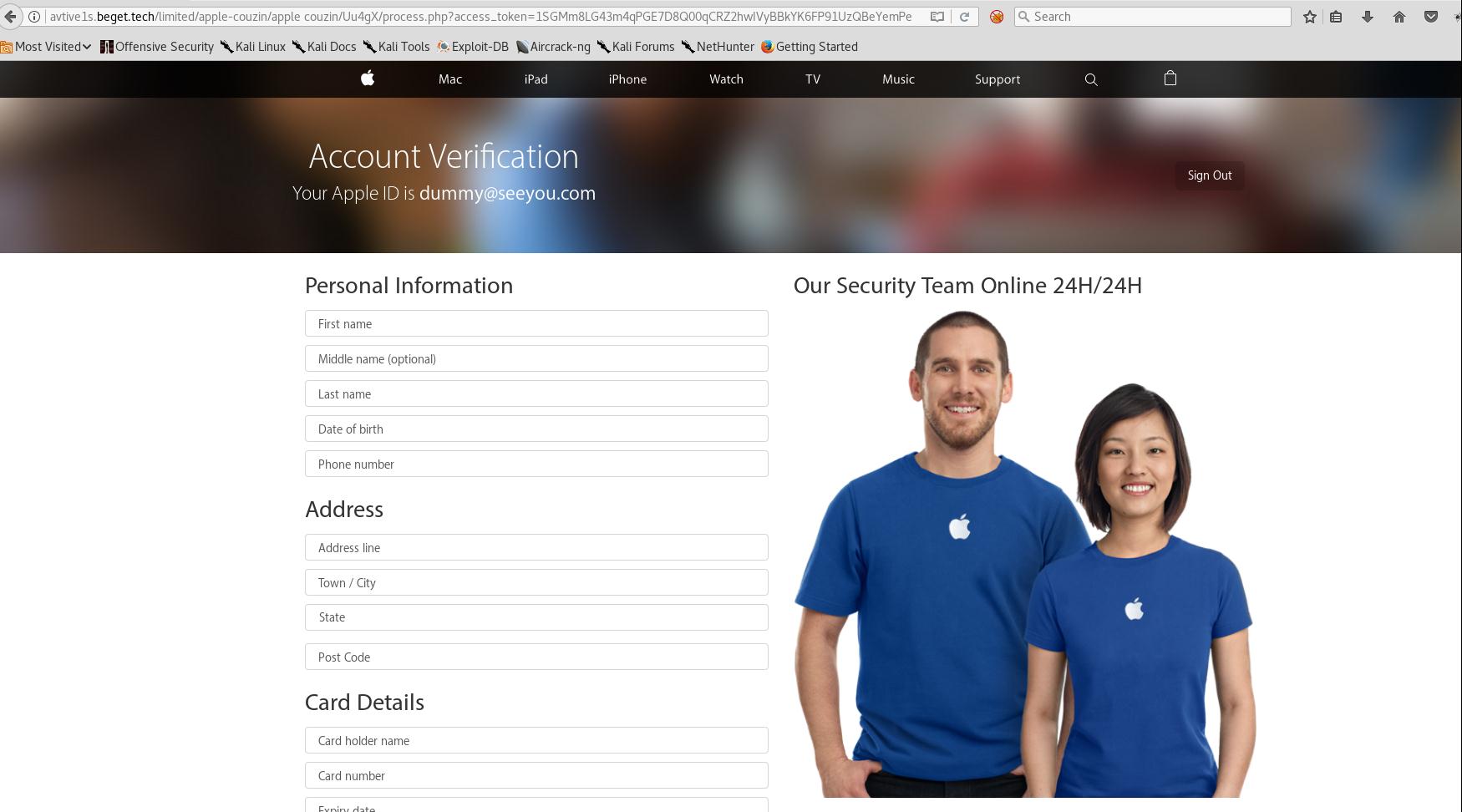
Gli esperti affermano che il sito risulta appare molto più sofisticato di altri incidenti correlati. Esso comprende un ingresso campi di convalida che sono in realtà di lavoro e verificare se le credenziali di carte di pagamento iscritti sono legittime impiegando funzioni di checksum. Il codice di verifica anche per gli errori di battitura a macchina e in grado di verificare i campi di testo e il numero per la lunghezza della stringa e la presenza di caratteri speciali.
Un'altra differenza da attacchi di phishing classico è il fatto che di solito truffe a breve termine sono ospitati su servizi gratuiti. Le loro impostazioni di configurazione predefinite e le specifiche di accoglienza permette agli esperti di sicurezza per accedere ai dati compromessi. In questo caso particolare gli hacker dietro il “Il tuo account Apple è stata limitata” truffa si sono assicurati le autorizzazioni sulla directory web nel modo corretto, impedendo così ulteriori analisi. Dopo che tutti i campi sono inseriti e inviati al sito di phishing sarà il logout degli utenti e li reindirizza al sito web legittimo di Apple.
Il sito pericoloso è crittografato utilizzando il AES (Advanced Encryption Standard) cifra che aggiunge un segno di falsa fiducia. Questo significa che i dati privati vengono trasmessi in modo sicuro e non può essere dirottato da un ospite intermedio. Il codice personalizzato permette anche la truffa di eludere alcune firme comuni utilizzati dal software di protezione.

rimuovere il tuo ” Mela account è stato Scam limitata” dal computer
Al fine di assicurarsi che il “Avviso critico di sicurezza” truffa è completamente sparito dal computer, si consiglia di seguire le istruzioni di rimozione sotto questo articolo. Essi sono stati suddivisi nei manuali di rimozione manuale e automatica in modo che possano aiutare a eliminare questa minaccia in base alla tua esperienza di rimozione malware. Se la rimozione manuale non è esattamente qualcosa che si sente sicuro nel fare, raccomandazioni sono per rimuovere questo malware o controllare se è il tuo infettato il computer automaticamente scaricando e la scansione del computer tramite un programma anti-malware avanzato. Tale software sarà effettivamente fare in modo che il PC è pienamente garantita e password e dati rimangono al sicuro in futuro.
- Windows
- Mac OS X
- Google Chrome
- Mozilla Firefox
- Microsoft Edge
- Safari
- Internet Explorer
- Interrompi i popup push
Come rimuovere il tuo account Apple è stato limitato da Windows.
Passo 1: Scan per il vostro account Apple è stato limitato con SpyHunter Anti-Malware Strumento



Passo 2: Avvia il PC in modalità provvisoria





Passo 3: Disinstallare tuo account Apple è stato limitato e relativo software da Windows
Passaggi di disinstallazione per Windows 11



Passaggi di disinstallazione per Windows 10 e versioni precedenti
Ecco un metodo in pochi semplici passi che dovrebbero essere in grado di disinstallare maggior parte dei programmi. Non importa se si utilizza Windows 10, 8, 7, Vista o XP, quei passi otterrà il lavoro fatto. Trascinando il programma o la relativa cartella nel cestino può essere un molto cattiva decisione. Se lo fai, frammenti di programma vengono lasciati, e che possono portare al lavoro instabile del PC, errori con le associazioni di tipo file e altre attività spiacevoli. Il modo corretto per ottenere un programma dal computer è di disinstallarlo. Per fare questo:


 Seguire le istruzioni di cui sopra e vi disinstallare correttamente maggior parte dei programmi.
Seguire le istruzioni di cui sopra e vi disinstallare correttamente maggior parte dei programmi.
Passo 4: Pulisci tutti i registri, Created by Your Apple Account Has Been Limited on Your PC.
I registri di solito mirati di macchine Windows sono i seguenti:
- HKEY_LOCAL_MACHINE Software Microsoft Windows CurrentVersion Run
- HKEY_CURRENT_USER Software Microsoft Windows CurrentVersion Run
- HKEY_LOCAL_MACHINE Software Microsoft Windows CurrentVersion RunOnce
- HKEY_CURRENT_USER Software Microsoft Windows CurrentVersion RunOnce
È possibile accedere aprendo l'editor del registro di Windows e l'eliminazione di tutti i valori, creato da tuo account Apple è stato limitato lì. Questo può accadere seguendo la procedura sotto:


 Mancia: Per trovare un valore virus creato, è possibile fare clic destro su di esso e fare clic su "Modificare" per vedere quale file è impostato per funzionare. Se questa è la posizione file del virus, rimuovere il valore.
Mancia: Per trovare un valore virus creato, è possibile fare clic destro su di esso e fare clic su "Modificare" per vedere quale file è impostato per funzionare. Se questa è la posizione file del virus, rimuovere il valore.
Video Removal Guide for Your Apple Account Has Been Limited (Windows).
Sbarazzati del tuo account Apple è stato limitato da Mac OS X..
Passo 1: Disinstallare l'account Apple è stato limitato e rimuovere i file e gli oggetti correlati





Il Mac ti mostrerà un elenco di elementi che si avvia automaticamente quando si accede. Cercare eventuali applicazioni sospette identico o simile al tuo account Apple è stata limitata. Controllare l'applicazione che si desidera interrompere l'esecuzione automatica e quindi selezionare sul Meno ("-") icona per nasconderlo.
- Vai a mirino.
- Nella barra di ricerca digitare il nome della app che si desidera rimuovere.
- Al di sopra della barra di ricerca cambiare i due menu a tendina per "File di sistema" e "Sono inclusi" in modo che è possibile vedere tutti i file associati con l'applicazione che si desidera rimuovere. Tenete a mente che alcuni dei file non possono essere correlati al app in modo da essere molto attenti che i file si elimina.
- Se tutti i file sono correlati, tenere il ⌘ + A per selezionare loro e poi li di auto "Trash".
Nel caso in cui non è possibile rimuovere il tuo account Apple è stato limitato tramite Passo 1 sopra:
Nel caso in cui non è possibile trovare i file dei virus e gli oggetti nelle applicazioni o altri luoghi che abbiamo sopra riportati, si può cercare manualmente per loro nelle Biblioteche del Mac. Ma prima di fare questo, si prega di leggere il disclaimer qui sotto:



Puoi ripetere la stessa procedura con il seguente altro Biblioteca directory:
→ ~ / Library / LaunchAgents
/Library / LaunchDaemons
Mancia: ~ è lì apposta, perché porta a più LaunchAgents.
Passo 2: Scan for and remove Your Apple Account Has Been Limited files from your Mac
Quando si trovano ad affrontare problemi sul vostro Mac come un risultato di script indesiderati e programmi come il tuo account Apple è stata limitata, il modo consigliato di eliminare la minaccia è quello di utilizzare un programma anti-malware. SpyHunter per Mac offre funzionalità di sicurezza avanzate insieme ad altri moduli che miglioreranno la sicurezza del tuo Mac e la proteggeranno in futuro.
Video Removal Guide for Your Apple Account Has Been Limited (Mac)
Rimuovi il tuo account Apple è stato limitato da Google Chrome.
Passo 1: Avvia Google Chrome e apri il menu a discesa

Passo 2: Spostare il cursore sopra "Strumenti" e poi dal menu esteso scegliere "Estensioni"

Passo 3: Dal aperto "Estensioni" menu di individuare l'estensione indesiderata e fare clic sul suo "Rimuovere" pulsante.

Passo 4: Dopo l'estensione viene rimossa, riavviare Google Chrome chiudendo dal rosso "X" pulsante in alto a destra e iniziare di nuovo.
Cancella il tuo account Apple è stato limitato da Mozilla Firefox.
Passo 1: Avviare Mozilla Firefox. Aprire la finestra del menu:

Passo 2: Selezionare il "Componenti aggiuntivi" icona dal menu.

Passo 3: Selezionare l'estensione indesiderata e fare clic su "Rimuovere"

Passo 4: Dopo l'estensione viene rimossa, riavviare Mozilla Firefox chiudendo dal rosso "X" pulsante in alto a destra e iniziare di nuovo.
Disinstalla il tuo account Apple è stato limitato da Microsoft Edge.
Passo 1: Avviare il browser Edge.
Passo 2: Apri il menu a tendina facendo clic sull'icona nell'angolo in alto a destra.

Passo 3: Dal menu a discesa selezionare "Estensioni".

Passo 4: Scegli l'estensione dannosa sospetta che desideri rimuovere, quindi fai clic sull'icona a forma di ingranaggio.

Passo 5: Rimuovere l'estensione dannosa scorrendo verso il basso e quindi facendo clic su Disinstalla.

Rimuovi il tuo account Apple è stato limitato da Safari
Passo 1: Avvia l'app Safari.
Passo 2: Dopo avere posizionato il cursore del mouse nella parte superiore dello schermo, fai clic sul testo di Safari per aprire il suo menu a discesa.
Passo 3: Dal menu, clicca su "Preferenze".

Passo 4: Dopo di che, seleziona la scheda "Estensioni".

Passo 5: Fare clic una volta sulla estensione che si desidera rimuovere.
Passo 6: Fare clic su "Disinstalla".

Una finestra pop-up che chiede conferma per disinstallare l'estensione. Selezionare 'Uninstall' di nuovo, e il tuo account Apple è stata limitata verrà rimosso.
Elimina il tuo account Apple è stato limitato da Internet Explorer.
Passo 1: Avviare Internet Explorer.
Passo 2: Fare clic sull'icona a forma di ingranaggio denominata "Strumenti" per aprire il menu a discesa e selezionare "Gestisci componenti aggiuntivi"

Passo 3: Nella finestra "Gestisci componenti aggiuntivi".

Passo 4: Seleziona l'estensione che desideri rimuovere, quindi fai clic su "Disabilita". Una finestra pop-up apparirà per informarvi che si sta per disattivare l'estensione selezionata, e alcuni altri componenti aggiuntivi potrebbero essere disattivate pure. Lasciare tutte le caselle selezionate, e fai clic su "Disabilita".

Passo 5: Dopo l'estensione indesiderato è stato rimosso, riavvia Internet Explorer chiudendolo dal pulsante rosso "X" situato nell'angolo in alto a destra e riavvialo.
Rimuovi le notifiche push dai tuoi browser
Disattiva le notifiche push da Google Chrome
Per disabilitare eventuali notifiche push dal browser Google Chrome, si prega di seguire i passi di seguito:
Passo 1: Vai a Impostazioni in Chrome.

Passo 2: In Impostazioni, selezionare “Impostazioni avanzate":

Passo 3: Fare clic su "Le impostazioni del contenuto":

Passo 4: Aperto "notifiche":

Passo 5: Fare clic sui tre punti e scegliere Blocca, Modificare o rimuovere le opzioni:

Rimuovere le notifiche push su Firefox
Passo 1: Vai a Opzioni di Firefox.

Passo 2: Vai alle impostazioni", digitare "notifiche" nella barra di ricerca e fare clic "Impostazioni":

Passo 3: Fai clic su "Rimuovi" su qualsiasi sito in cui desideri che le notifiche vengano eliminate e fai clic su "Salva modifiche"

Interrompi le notifiche push su Opera
Passo 1: In Opera, stampa ALT + P per andare su Impostazioni.

Passo 2: In Setting search, digitare "Contenuto" per accedere alle impostazioni del contenuto.

Passo 3: Notifiche aperte:

Passo 4: Fai lo stesso che hai fatto con Google Chrome (spiegato di seguito):

Elimina le notifiche push su Safari
Passo 1: Apri le preferenze di Safari.

Passo 2: Scegli il dominio da cui ti piacciono i push pop-up e passa a "Negare" da parte di "permettere".
Your Apple Account Has Been Limited-FAQ
What Is Your Apple Account Has Been Limited?
The Your Apple Account Has Been Limited threat is adware or virus redirect del browser.
Potrebbe rallentare notevolmente il computer e visualizzare annunci pubblicitari. L'idea principale è che le tue informazioni vengano probabilmente rubate o che più annunci vengano visualizzati sul tuo dispositivo.
I creatori di tali app indesiderate lavorano con schemi pay-per-click per fare in modo che il tuo computer visiti siti Web rischiosi o diversi tipi che potrebbero generare loro fondi. Questo è il motivo per cui non si preoccupano nemmeno dei tipi di siti Web visualizzati negli annunci. Questo rende il loro software indesiderato indirettamente rischioso per il tuo sistema operativo.
What Are the Symptoms of Your Apple Account Has Been Limited?
Ci sono diversi sintomi da cercare quando questa particolare minaccia e anche le app indesiderate in generale sono attive:
Sintomo #1: Il tuo computer potrebbe rallentare e avere scarse prestazioni in generale.
Sintomo #2: Hai delle barre degli strumenti, componenti aggiuntivi o estensioni sui browser Web che non ricordi di aver aggiunto.
Sintomo #3: Vedi tutti i tipi di annunci, come i risultati di ricerca supportati da pubblicità, pop-up e reindirizzamenti per apparire casualmente.
Sintomo #4: Vedi le app installate sul tuo Mac in esecuzione automaticamente e non ricordi di averle installate.
Sintomo #5: Vedi processi sospetti in esecuzione nel tuo Task Manager.
Se vedi uno o più di questi sintomi, quindi gli esperti di sicurezza consigliano di controllare la presenza di virus nel computer.
Quali tipi di programmi indesiderati esistono?
Secondo la maggior parte dei ricercatori di malware ed esperti di sicurezza informatica, le minacce che attualmente possono colpire il tuo dispositivo possono essere software antivirus non autorizzato, adware, browser hijacker, clicker, ottimizzatori falsi e qualsiasi forma di PUP.
Cosa fare se ho un "virus" like Your Apple Account Has Been Limited?
Con poche semplici azioni. Innanzitutto, è imperativo seguire questi passaggi:
Passo 1: Trova un computer sicuro e collegalo a un'altra rete, non quello in cui è stato infettato il tuo Mac.
Passo 2: Cambiare tutte le password, a partire dalle tue password e-mail.
Passo 3: consentire autenticazione a due fattori per la protezione dei tuoi account importanti.
Passo 4: Chiama la tua banca a modificare i dati della carta di credito (codice segreto, eccetera) se hai salvato la tua carta di credito per acquisti online o hai svolto attività online con la tua carta.
Passo 5: Assicurati che chiama il tuo ISP (Provider o operatore Internet) e chiedi loro di cambiare il tuo indirizzo IP.
Passo 6: Cambia il tuo Password Wi-Fi.
Passo 7: (Opzionale): Assicurati di scansionare tutti i dispositivi collegati alla tua rete alla ricerca di virus e ripeti questi passaggi per loro se sono interessati.
Passo 8: Installa anti-malware software con protezione in tempo reale su ogni dispositivo che hai.
Passo 9: Cerca di non scaricare software da siti di cui non sai nulla e stai alla larga siti web di bassa reputazione generalmente.
Se segui questi consigli, la tua rete e tutti i dispositivi diventeranno significativamente più sicuri contro qualsiasi minaccia o software invasivo delle informazioni e saranno privi di virus e protetti anche in futuro.
How Does Your Apple Account Has Been Limited Work?
Una volta installato, Your Apple Account Has Been Limited can raccogliere dati utilizzando tracker. Questi dati riguardano le tue abitudini di navigazione sul web, come i siti web che visiti e i termini di ricerca che utilizzi. Viene quindi utilizzato per indirizzarti con annunci pubblicitari o per vendere le tue informazioni a terzi.
Your Apple Account Has Been Limited can also scaricare altro software dannoso sul tuo computer, come virus e spyware, che può essere utilizzato per rubare le tue informazioni personali e mostrare annunci rischiosi, che potrebbero reindirizzare a siti di virus o truffe.
Is Your Apple Account Has Been Limited Malware?
La verità è che i PUP (adware, browser hijacker) non sono virus, ma potrebbe essere altrettanto pericoloso poiché potrebbero mostrarti e reindirizzarti a siti Web di malware e pagine di truffe.
Molti esperti di sicurezza classificano i programmi potenzialmente indesiderati come malware. Ciò è dovuto agli effetti indesiderati che i PUP possono causare, come la visualizzazione di annunci intrusivi e la raccolta di dati dell'utente senza la conoscenza o il consenso dell'utente.
About the Your Apple Account Has Been Limited Research
I contenuti che pubblichiamo su SensorsTechForum.com, this Your Apple Account Has Been Limited how-to removal guide included, è il risultato di ricerche approfondite, duro lavoro e la dedizione del nostro team per aiutarti a rimuovere lo specifico, problema relativo all'adware, e ripristinare il browser e il sistema informatico.
How did we conduct the research on Your Apple Account Has Been Limited?
Si prega di notare che la nostra ricerca si basa su un'indagine indipendente. Siamo in contatto con ricercatori di sicurezza indipendenti, grazie al quale riceviamo aggiornamenti quotidiani sugli ultimi malware, adware, e definizioni di browser hijacker.
Inoltre, the research behind the Your Apple Account Has Been Limited threat is backed with VirusTotal.
Per comprendere meglio questa minaccia online, si prega di fare riferimento ai seguenti articoli che forniscono dettagli informati.


